향상된 환경을 사용하여 사용자 관리
Customer Service용 옴니채널은 Dynamics 365 Customer Service Enterprise의 기능을 확장하는 기능 모음을 제공하여 조직이 디지털 메시징 채널을 통해 고객과 즉시 연결하고 참여할 수 있도록 합니다. Customer Service용 옴니채널에 액세스하려면 추가 라이선스가 필요합니다. 자세한 내용은 Dynamics 365 Customer Service 가격 책정 개요 및 Dynamics 365 Customer Service 요금제 페이지를 참조하십시오.
이 문서의 정보를 사용하여 고객 서비스의 에이전트 사용자를 관리하세요. 향상된 사용자 관리 경험은 에이전트 사용자가 고객 서비스를 최적으로 제공하는 데 필요한 다양한 설정을 구성하는 복잡성을 완화하는 단순화된 UI입니다.
사용자에 대해 다음 설정을 일괄 관리할 수 있습니다.
- 기술
- 대기열
- 용량 프로필
- 전문가 그룹 구성
사용자 관리 페이지에서는 다음 세 가지 보기를 사용할 수 있습니다.
- 문의 센터 사용자: 에이전트, 감독자 또는 관리자 가상 사용자가 할당된 사용자를 나열합니다.
- 모든 사용자: 모든 고객 서비스 사용자를 나열합니다.
- 전문가 그룹 전문가: 전문가 그룹 전문가로 할당된 사용자를 나열합니다.
향상된 사용자 관리 환경은 Customer Service 관리 센터에서만 사용할 수 있습니다.
연락 센터 사용자 관리
추가하려는 특성은 시스템에서 구성되어야 합니다. 한 번에 최대 200명의 사용자를 업데이트할 수 있습니다. 선택한 사용자의 경우 한 단계에서 최대 5개의 특성을 업데이트할 수 있습니다. 선택한 사용자에 대해 5개 이상의 특성을 업데이트해야 하는 경우 변경 사항을 저장하고 다음 특성 집합을 업데이트할 수 있습니다.
Dynamics 365에 로그인하고 Customer Service 관리 센터 앱으로 이동합니다.
사이트 맵의 고객 지원에서 사용자 관리를 선택합니다.
표시되는 페이지에서 향상된 사용자 관리의 관리를 선택합니다. 문의 센터 사용자 보기에는 Power Platform 관리 센터에서 구성된 사용자가 표시됩니다.
업데이트하려는 사용자의 행 위에 포인터를 놓고 확인란을 선택합니다.
사용자 특성을 업데이트하려면 사용자 특성 업데이트를 선택하고 다음 옵션 중 하나를 선택합니다.
기술 업데이트: 표시되는 대화 상자에서 다음을 수행합니다.
- 사용자에게 기술 추가: 기술 상자에서 추가할 기술을 선택하고 숙련도를 선택한 다음 모두에 추가을 선택합니다. 목록의 사용자에 대해 선택한 기술 및 숙련도가 추가됩니다. 해당 기술에 대해 다른 숙련도를 가지려면 한 번에 하나의 기술과 숙련도를 선택합니다.
- 활성화 또는 비활성화: 기술 상자에서 기술을 선택하고 줄임표를 선택하여 모두 활성화 또는 모두 비활성화를 선택합니다. 비활성화된 기술이 있는 사용자는 작업 항목의 기술 요구 사항이 비활성화된 기술과 일치하는 경우 할당 중에 고려되지 않습니다.
- 기술 제거: 사용자 목록에서 스킬을 제거하려면 기술 상자에서 스킬을 선택하고 모두에서 제거를 선택합니다. 변경 내용을 저장합니다. 선택한 기술은 사용자에 대해 제거됩니다.
큐 업데이트: 표시되는 대화 상자의 큐 상자에서 추가하거나 제거할 큐를 선택한 다음 모두에 추가 또는 모두에서 제거를 선택합니다. 변경 내용을 저장합니다.
생산 능력 업데이트: 표시되는 대화 상자의 생산 능력 프로필 상자에서 추가하거나 제거할 프로필을 선택한 다음 모두에 추가 또는 모두에서 제거를 선택합니다. 변경 내용을 저장합니다.
사용자를 전문가 그룹 전문가로 추가하려면 전문가 그룹화를 선택한 다음 전문가 그룹 전문가로 추가를 선택합니다.
전문가 그룹 전문가 목록을 보고 싶다면 전문가 그룹 전문가 보기를 선택하세요. 추가 정보: 고객 지원 전문가 그룹 구성
사용자 및 업데이트된 특성은 문의 센터 사용자 보기에 표시됩니다.
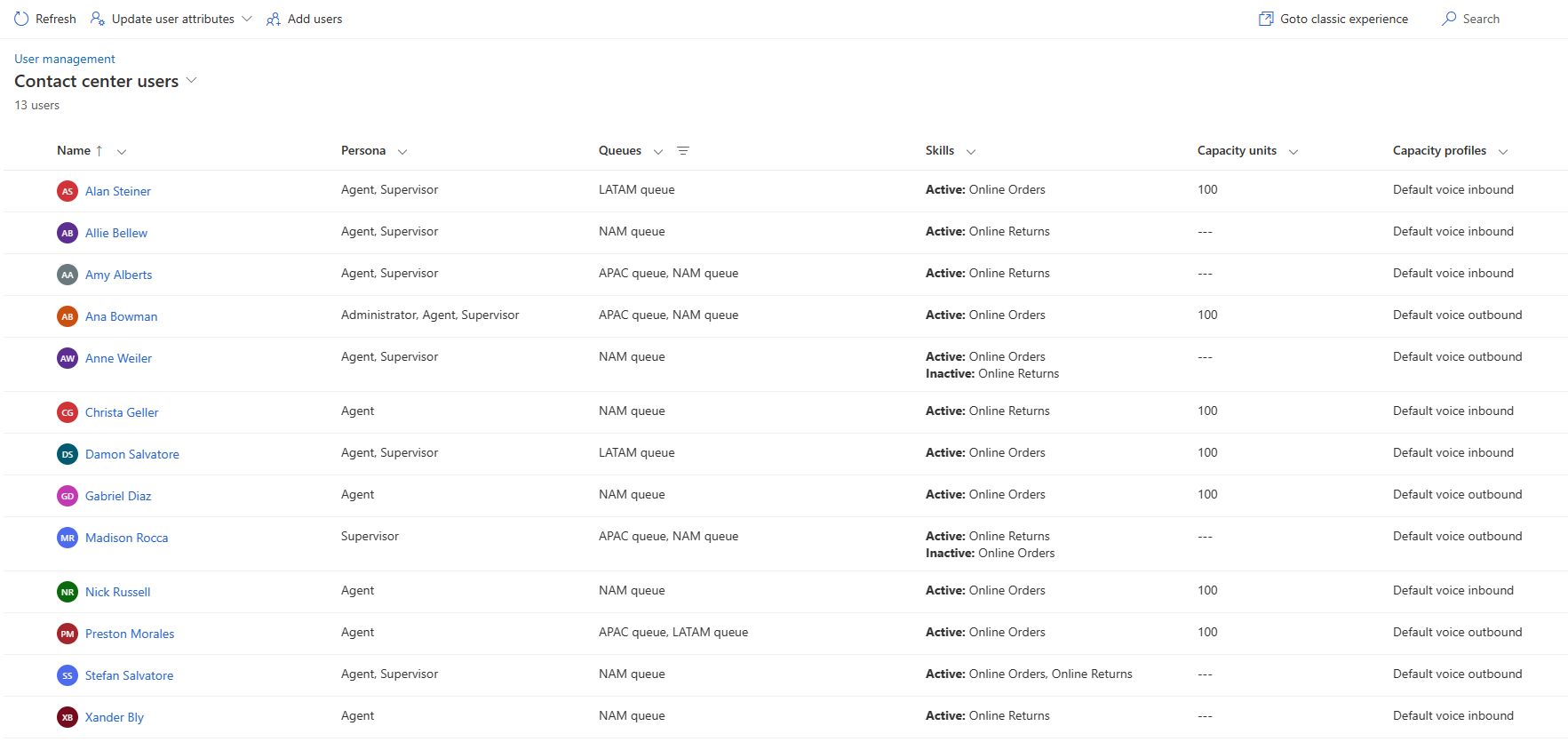
클래식 환경을 사용하여 사용자 관리
통합 회람을 사용하여 작업 항목을 할당할 수 있도록 사용자를 예약 가능한 리소스로 구성해야 합니다.
사이트 맵에서 고객 지원에 있는 사용자 관리를 선택합니다.
사용자 관리 페이지에서사용자에 대해 관리를 선택합니다.
옴니채널 사용자 페이지의 목록에서 사용자를 두 번 클릭합니다.
옴니채널 탭을 선택합니다.
사용자 페이지에서 다음 사항을 지정합니다.
섹션 필드 설명 예제 값 사용자 세부 정보 용량 용량 단위가 구성된 경우 에이전트의 용량을 나타내는 값을 할당합니다. 더 많은 정보는: 생산 능력. 100 사용자 세부 정보 기본 현재 상태 에이전트의 기본 현재 상태를 지정합니다. 이 상태는 에이전트가 Customer Service용 옴니채널 앱에 로그인한 상태입니다. 기술 구성 섹션에서 예약 가능한 새 리소스를 선택합니다. 새 예약 가능한 리소스 페이지가 나타납니다.
합니다.
이름 필드에 에이전트 이름을 지정합니다.
저장을 선택합니다. 작업 시간 탭이 활성화됩니다.
중요
예약 가능한 리소스에 대한 작업 시간을 추가하려면 조직에서 Universal Resource Scheduling을 사용할 수 있어야 합니다. Universal Resource Scheduling은 Dynamics 365 Field Service, Dynamics 365 Project Service 또는 Dynamics 365 Service Scheduling과 사용할 수 있습니다. 추가 정보: 서비스 일정 개요
기존 작업 시간을 업데이트하거나 사용자에 대한 작업 시간을 만들 수 있습니다.
사용자를 위한 예약 가능한 리소스 페이지의 옴니채널 탭에서 예약 가능한 새로운 리소스 특성을 선택합니다.
스킬 이름에서 스킬을 검색하여 선택합니다.
평가 값에서 사용자가 스킬에 대해 갖는 평가 값을 선택합니다.
사용자 페이지의 옴니채널 탭으로 돌아가려면 저장하고 닫습니다.
용량 프로필이 구성된 경우 생산 능력 영역에서 기존 용량 프로필 추가를 선택하고 목록에서 프로필을 선택합니다.
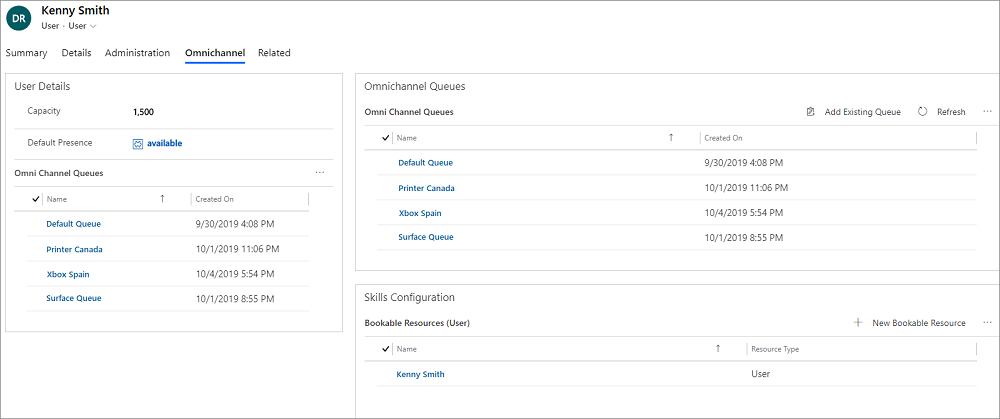
할당에 사용자 일정을 사용하려면 예약 가능한 리소스 캘린더를 설정합니다. 추가 정보: 리소스에 캘린더 적용
통합 라우팅을 위해 구성된 필수 대기열에 사용자를 추가합니다. 추가 정보: 통합 라우팅을 위한 대기열 구성
노트
큐에 있는 봇은 예약 가능한 리소스로 모델링되므로 할당 대상으로 고려됩니다. 그러나 레코드 라우팅에 사용되는 큐에는 봇을 추가하지 않는 것이 좋습니다.
옴니채널 관리자, 옴니채널 감독자, 또는 옴니채널 에이전트 보안 역할이 할당된 모든 사용자는 Customer Service용 옴니채널을 사용할 수 있도록 활성화됩니다.
사용자를 만들고 보안 역할을 할당하는 방법에 대한 자세한 내용은 Customer Service용 옴니채널에 역할 할당 및 사용자 활성화를 참조하십시오.
사용자가 Customer Service용 옴니채널 환경에 액세스하려면 역할 가상 사용자 매핑에서 가상 사용자에 매핑한 역할을 팀 구성원을 통하지 않고 사용자에게 직접 할당해야 합니다. 역할 가상 사용자 매핑에 대한 자세한 내용은 역할 가상 사용자 매핑을 참조하십시오.
수용 인원
용량은 채널에 해당하는 각 작업 스트림에 대해 선택하고 설정하는 임의의 척도입니다. 에이전트에게 할당된 용량은 연결된 작업 스트림에 대해 정의한 용량 단위의 곱이어야 합니다. 작업 스트림에 대해 정의된 용량 단위를 확인하여 에이전트에게 할당해야 하는 값을 결정합니다.
예를 들어, 작업 스트림에 대한 용량 단위가 1이고 상담원이 최대 3개의 대화를 동시에 수행할 수 있도록 하려면 상담원에게 할당하는 용량은 3개 단위여야 합니다. 마찬가지로 작업 스트림의 용량 단위가 5고 상담원이 최대 3개의 대화를 동시에 수행 할 수 있도록하려면 상담원에게 할당하는 용량은 15단위여야합니다. 용량 프로필을 정의할 수도 있습니다. 그러나 환경에서 용량 단위 또는 용량 프로필 중 하나만 사용하는 것이 좋습니다. 추가 정보: 용량 프로필 만들기 및 관리.
참조
Customer Service용 옴니채널에서 큐 작업
현재 상태 구성 및 관리
통합 회람을 위한 역할 페르소나
용량 프로필에서 사용자 지정 제한 구성